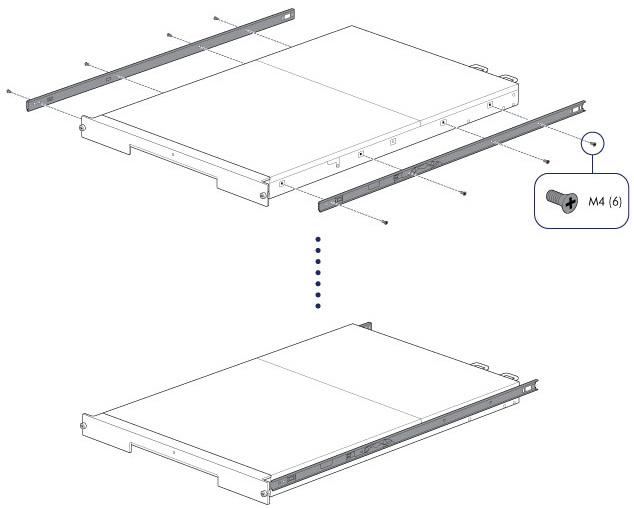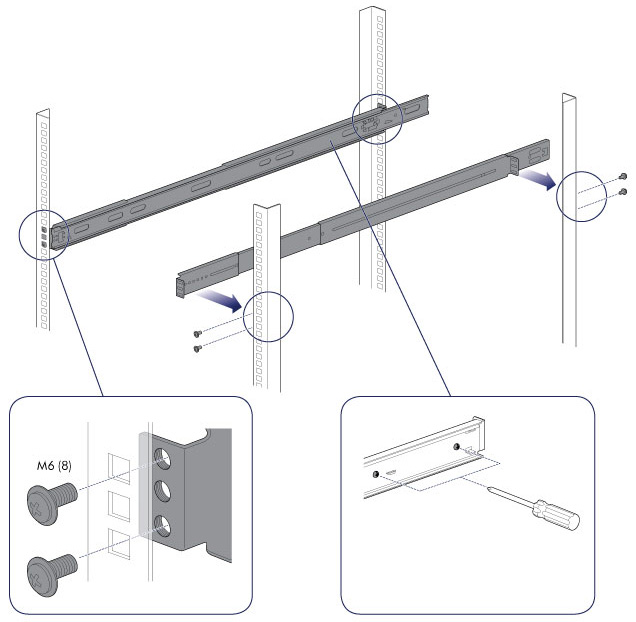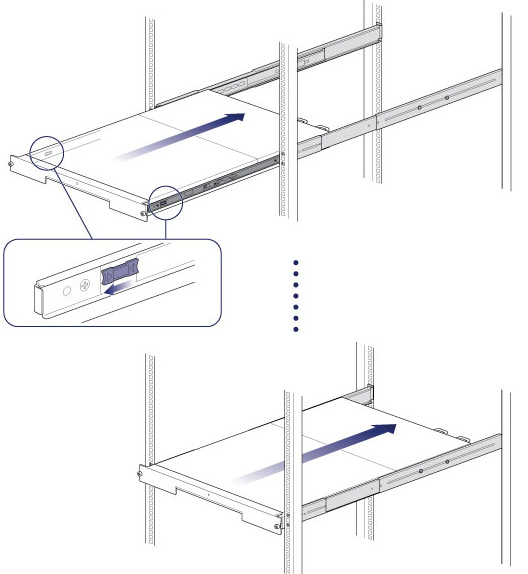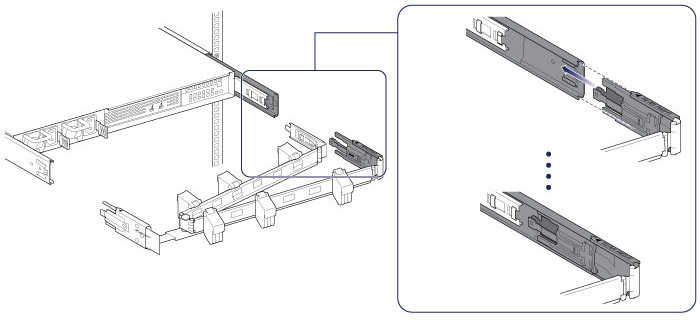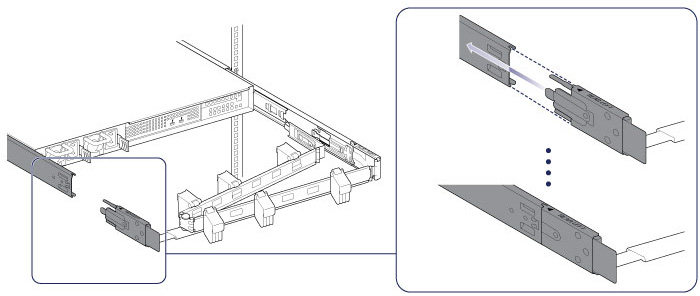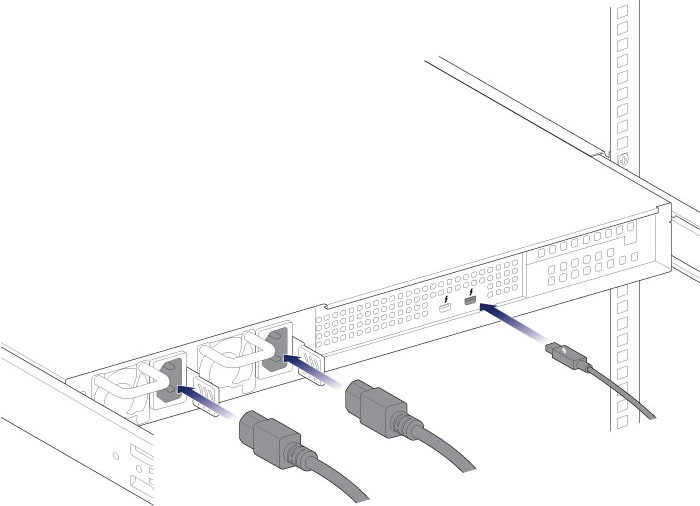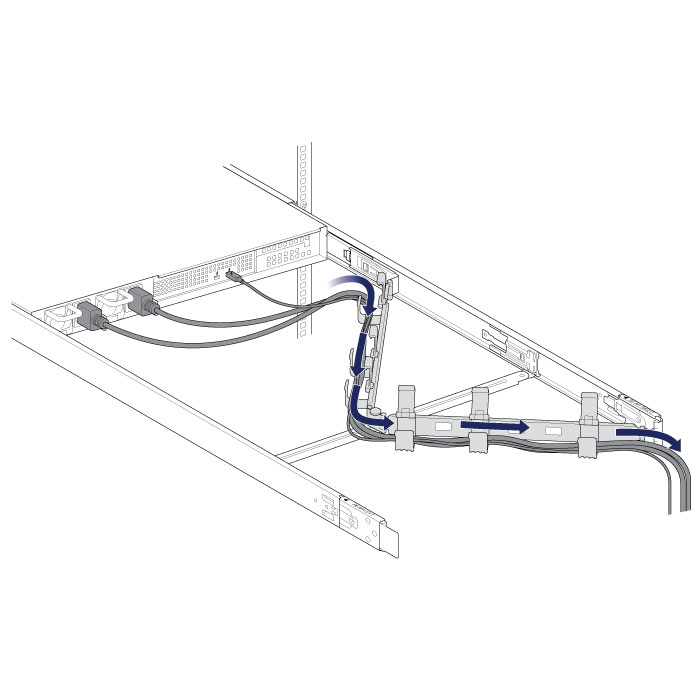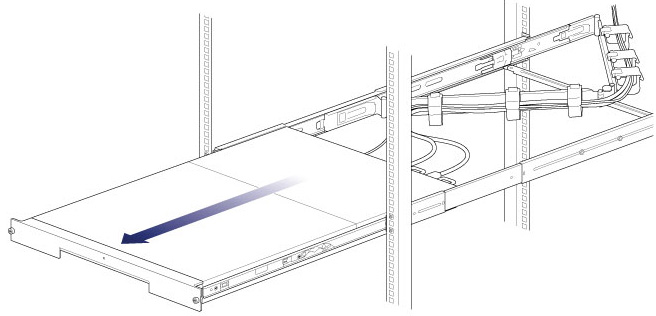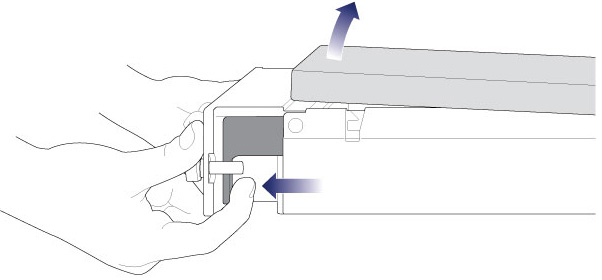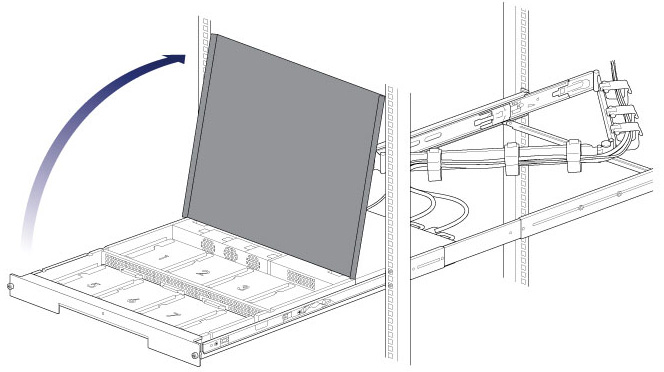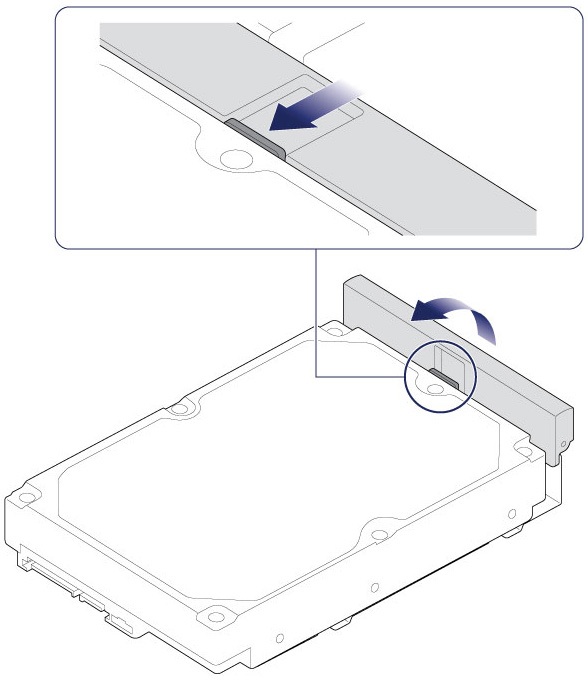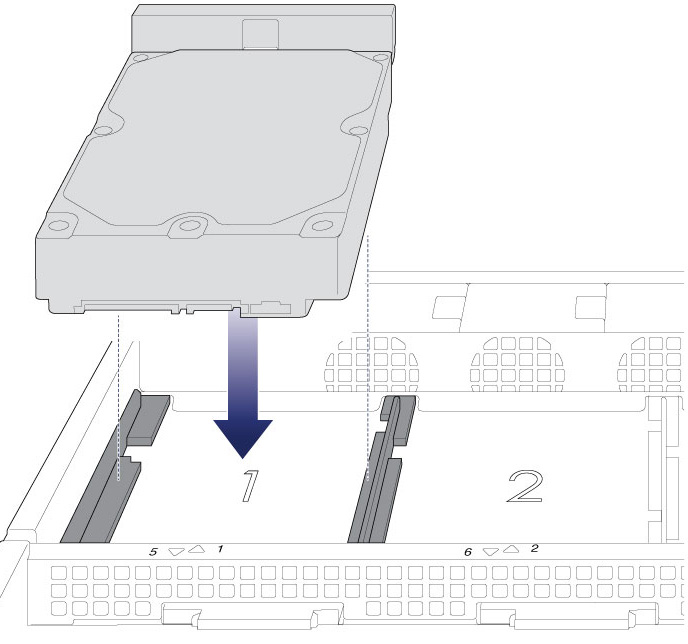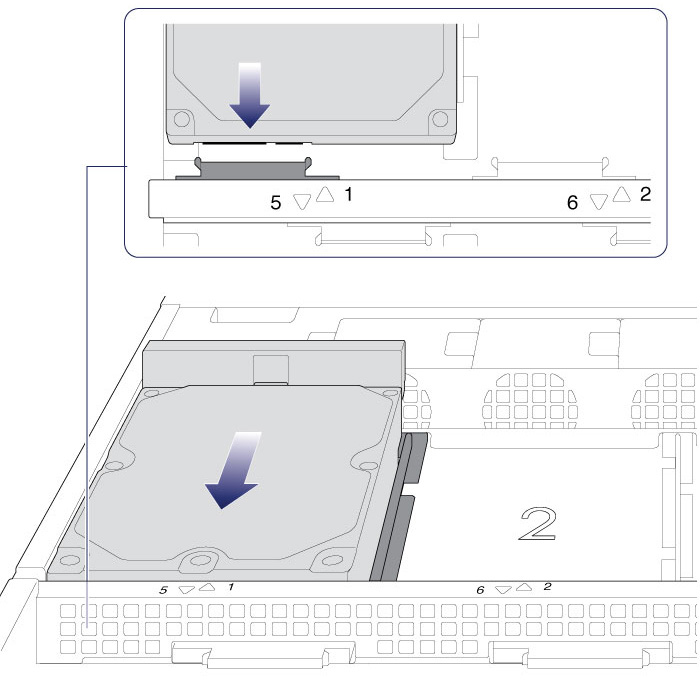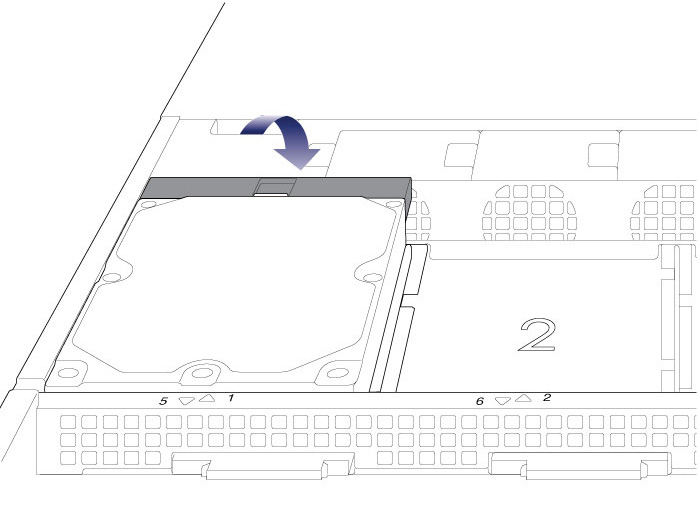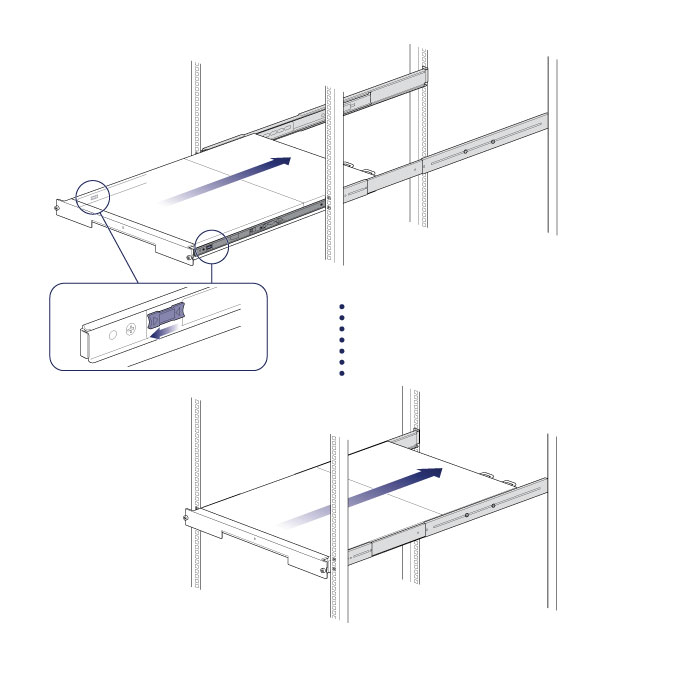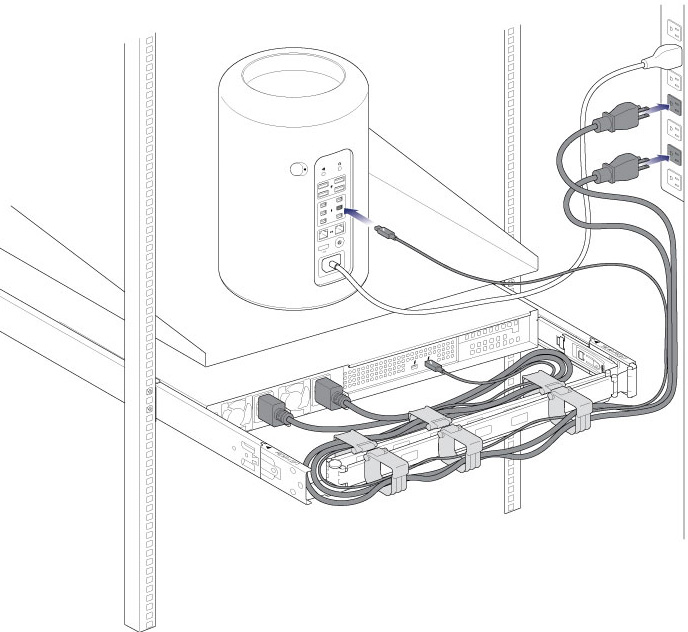Benutzer-Werkzeuge
Webseiten-Werkzeuge
Inhaltsverzeichnis
Einrichten
Im Lieferumfang der LaCie 8big Rack Thunderbolt 2 sind folgende Installationskomponenten enthalten:
- Rack-Schienensatz für ein branchenübliches 19-Zoll-Rack
- Innere Rack-Schienen (A1, A2)
- Äußere Rack-Schienen (B1, B2)
- Schrauben und Unterlegscheiben für die Rack-Schienen
- M4x4-Schrauben für die inneren Rack-Schienen (8)
- M5x10-Schrauben für die äußeren Rack-Schienen (8)
- Unterlegscheiben (8)
- Kabelführungsarm-Set
- Netzteilkabel (bei bestimmten Modellen ist nur ein Netzteil im Lieferumfang enthalten)
- Thunderbolt-Kabel (2 m)
- Festplatten (die Anzahl der Festplatten kann je nach Modell variieren)
- LaCie 8big Rack Thunderbolt 2-Gehäuse
Zum Festschrauben der Festplatten an die Festplatteneinschübe ist eine zusätzliche Plastiktüte mit Schrauben im Lieferumfang enthalten. Stellen Sie sicher, dass zum Befestigen der Festplatten an den Festplatteneinschüben die mitgelieferten Schrauben verwendet werden.
Die nachfolgenden Anweisungen finden Sie auch in der mitgelieferten Kurzanleitung zur LaCie 8big-Speicherlösung.
Vor der Installation: Kompatible Festplatten auswählen
Wenn Ihr LaCie 8big mit acht Festplatten ausgeliefert wurde, können Sie diesen Abschnitt überspringen und mit Schritt 1 fortfahren. Wenn Ihr LaCie 8big mit leeren Festplattenschächten ausgeliefert wurde, beachten Sie Folgendes:
- Wenn Sie eine neue Festplatte in einen leeren Schacht einlegen, empfiehlt LaCie dringend die Verwendung von Festplatten, die für LaCie 8big getestet und zugelassen wurden. Eine Liste kompatibler Festplatten finden Sie unter LaCie 8big Rack Thunderbolt 2-Festplatten.
- LaCie kann keine Garantie für die Leistung und Funktionsfähigkeit von Festplatten übernehmen, die in der Liste der kompatiblen Festplatten nicht aufgeführt sind.
Schritt 1 – Herunterladen und Installieren von LaCie RAID Manager
Das Software-Dienstprogramm LaCie RAID Manager umfasst Folgendes:
- Den Treiber zum Mounten des LaCie 8big-Speichers
- LaCie RAID Manager für die Überwachung und Verwaltung des Speichers
Die LaCie 8big-Festplatten sind im RAID-Modus 5 vorkonfiguriert und für Mac formatiert (HFS+). Verwenden Sie den LaCie RAID Manager, um den Systemzustand der Festplatten zu überprüfen oder die RAID-Konfiguration zu ändern:
- Laden Sie das Installationsprogramm hier herunter: http://www.lacie.com/support/raid/8big-rack-thunderbolt-2-ec/.
- Starten Sie das Installationsprogramm auf dem Computer, der mit der LaCie 8big verbunden wird.
- Folgen Sie den Bildschirmanweisungen, um die Installation abzuschließen.
Schritt 2 – Rack-Schienen
Schritt 3 – Kabelführungsarm
Die Kabelhalterung an der hinteren Seite der Rack-Schienen befestigen.
Schritt 4 – Kabel
Anschlüsse
- Thunderbolt-Kabel
- Netzkabel
Positionierung
- Schließen Sie die Verschlüsse.
Schritt 5 – Festplatten
Abdeckung entfernen
Festplatten einlegen
- Wiederholen Sie die Schritte für jede Festplatte.
Schritt 6 – Computer und Stromverbindungen
- Schließen Sie die Netzkabel an funktionierende Steckdosen an.
- Schließen Sie das Thunderbolt-Kabel an Ihren Computer an.
Schritt 5 – Starten der Festplatten
- Drücken Sie kurz auf den Netzschalter. Siehe Betrieb für Informationen zur Verwendung des Netzschalters.
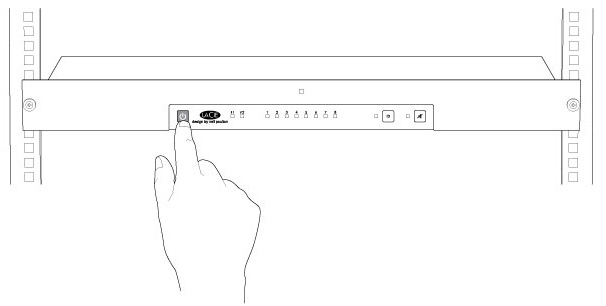
Siehe den LaCie RAID Manager User Manual für Anweisungen zur Verwaltung der Festplatten.

 Seite drucken
Seite drucken Seite im PDF-Format speichern
Seite im PDF-Format speichern